مەزمۇن جەدۋىلى
Excel قېرىش فورمۇلاسىنى ئىزدەۋاتامسىز 30 60 90 كۈن ؟ ياخشى ، سىز مۇۋاپىق ئورۇنغا كەلدىڭىز. بۇ يەردە ، بىز سىزگە Excel قېرىش فورمۇلا 30 60 90 كۈن ئۈچۈن 5 خىل ئۇسۇلنى كۆرسىتىپ ئۆتىمىز. بۇ ئۇسۇللارنىڭ ھەممىسى ئاددىي ۋە ئۈنۈملۈك.
چۈشۈرۈش خىزمەت دەپتىرىنى چۈشۈرۈڭ Excel دىكى 30 60 90 كۈنلۈك قېرىش فورمۇلا
كېيىنكى ماقالىدە ، Excel قېرىش فورمۇلا 30 60 90 كۈن ئۈچۈن قەدەممۇ-قەدەم 5 خىل ئۇسۇلنى بايان قىلىمىز. بۇ يەردە بىز Excel 365 نى ئىشلەتتۇق. سىز ئىشلەتكىلى بولىدىغان Excel نەشرىنى ئىشلىتەلەيسىز. ، ۋە چېسلا ستون. بىز شەرتلىك فورماتلاش ئىقتىدارىنى ئىشلىتىپ ، بۈگۈندىن كېيىنكى 30 ، 60 ۋە 90 كۈننى بىلىمىز.

قەدەم 1:
- ئالدى بىلەن ، بىز دىن پۈتۈن سانلىق مەلۇمات نى تاللايمىز. چېسلا ستون.
- ئۇنىڭدىن كېيىن ، بىز ئائىلە بەتكۈچىگە بارىمىز & gt; & gt; شەرتلىك فورماتلاش & gt; & gt; يېڭى قائىدە نى تاللاڭ.

ئىككىنچى باسقۇچ:
قائىدە سۆزلىشىش رامكىسى كۆرۈنىدۇ. بۇ فورمۇلا توغرا بولغان فورمات قىممىتىگە تۆۋەندىكى فورمۇلانى كىرگۈزۈڭبۇ ماقالىنى ئوقۇپ ، بۇنىڭ پايدىلىق بولۇشىنى ئۈمىد قىلىمىز. سوئالىڭىز ياكى تەكلىپ-پىكىرلىرىڭىز بولسا ، تۆۋەندىكى باھا بۆلۈمىدە بىزگە خەۋەر قىلىڭ. تېخىمۇ كۆپ ئىزدىنىش ئۈچۈن ExcelWIKI تور بېكىتىمىزنى زىيارەت قىلىڭ. رامكا. =AND(D5 >= TODAY(), D5 <= TODAY()+30) ئىشلىتىلگەن چېسلا دائىرىسى ئۈچۈن لوگىكىلىق شەرتلەر. شارائىت بولسا چېسلابۈگۈن دىن چوڭ ياكى باراۋەر بولۇشى كېرەكۋە بۈگۈندىن تۆۋەن ياكى تەڭ () + 30. بۇ يەردە ، بىز بۈگۈنفۇنكسىيەسىنى ئىشلىتىپ ، بۈگۈن نىڭ ۋاقتىغا ئېرىشتۇق. ئەگەر ئۇ شەرتلەرنى ھازىرلىسا ، ئۇنداقتا ئۇ كۆك رەڭنى مۇناسىپ چېسلاغا تولدۇرىدۇ. - ئۇنىڭدىن كېيىن ، بىز فورمات نى چېكىمىز.

3-قەدەم:
A فورمات كاتەكچىسى سۆزلىشىش رامكىسى كۆرۈنىدۇ.
- ئۇنىڭدىن كېيىن ، بىز تولدۇرۇش & gt; & gt; رەڭنى تاللاڭ ، بۇ يەردە بىز كۆك رەڭنى تاللىدۇق ، بىز ئۈلگە نى كۆرەلەيمىز.
- ئاندىن ، ماقۇل نى بېسىڭ.

4-قەدەم:
- ئۇنىڭدىن كېيىن ، بىز دىكى ماقۇل نى چېكىمىز. يېڭى فورماتلاش قائىدىسى كۆزنىكى. بۈگۈن
بۇ يەردە ، بىز ئىككىنى ئىشلەتكەن ۋە ئىقتىدارىنى ئىشلەتتۇقئىشلىتىلگەن چېسلا دائىرىسى ئۈچۈن لوگىكىلىق شەرتلەر . شەرتلەر چېسلا چوقۇم چوڭ ياكى تەڭ بولۇشى كېرەك بۈگۈن () + 30 ۋە بۈگۈندىن تۆۋەن ياكى تەڭ () + 60 . بۇ يەردە ، بىز بۈگۈن فۇنكسىيەسىنى ئىشلىتىپ ، بۈگۈن نىڭ ۋاقتىغا ئېرىشتۇق. ئەگەر ئۇ شەرتلەرنى ھازىرلىسا ، ئۇنداقتا ئۇ يېشىل رەڭنى مۇناسىپ چېسلاغا تولدۇرىدۇ.
- ئۇنىڭدىن كېيىن ، قەدەم -3 گە ئەگىشىش ئارقىلىق ، a ھۈجەيرىلەرنى گەۋدىلەندۈرۈش ئۈچۈن رەڭ.
- بۇ يەردە ، بىز يېشىل رەڭنى تاللىدۇق. 2> بۈگۈن دىن يىراق يېشىل رەڭ بىلەن گەۋدىلەندى.

ھازىر ، بىز <1 بولغان چېسلانى گەۋدىلەندۈرىمىز> بۈگۈن دىن 90 كۈن يىراقلىقتا . يېڭى فورماتلاش قائىدىسى سۆزلىشىش رامكىسى.
=AND(D5 >= TODAY()+60, D5 <= TODAY()+90)بۇ يەردە ، بىز ۋە فۇنكسىيەسىنى ئىشلىتىپ ، ئىشلىتىلگەن چېسلا دائىرىسى ئۈچۈن ئىككى لوگىكىلىق شەرت نى ئىشلەتتۇق. شەرتلەر چېسلا چوقۇم چوڭ ياكى تەڭ بولۇشى كېرەك () + 60 ۋە بۈگۈن ياكى (ياكى 90 دىن تۆۋەن ياكى تەڭ). بۇ يەردە ، بىز بۈگۈن فۇنكسىيەسىنى ئىشلىتىپ ، بۈگۈن نىڭ ۋاقتىغا ئېرىشتۇق. ئەگەر ئۇ شەرتلەرنى ھازىرلىغان بولسا ، ئۇ سېرىق رەڭنى مۇناسىپ چېسلاغا تولدۇرىدۇ.
- ئۇنىڭدىن كېيىن ،تۆۋەندىكى قەدەم -3 ، بىز ھۈجەيرىلەرنى گەۋدىلەندۈرۈش ئۈچۈن رەڭ تاللايمىز.
ئاخىرىدا ، بىز <1 دىن 90 كۈن يىراقلىقتىكى ۋاقىتنى كۆرەلەيمىز> بۈگۈن سېرىق رەڭ بىلەن گەۋدىلەندى.

2. 30 ، 60 & amp; Excel قېرىش فورمۇلاسىدىكى 90 كۈن
تۆۋەندىكى جەدۋەلدە بىز 30 كۈن ، 60 كۈن ، 90 كۈن نى قەرەلى توشقان ۋاقىت ستون.
قەدەم باسقۇچلار:
=D5+30 بۇ پەقەت D5 كاتەكچىنىڭ ۋاقتى بىلەن 30 كۈننى قوشىدۇ.

- ئۇنىڭدىن كېيىن ، بىز ENTER نى بېسىمىز.
بىز E5 كاتەكچىدىكى نەتىجىنى كۆرەلەيمىز. <>
=D5+60 بۇ پەقەت <1 نى قوشىدۇ> 60
كاتەكچىنىڭ ۋاقتى D5 . 
- ئۇنىڭدىن كېيىن ، بىز ENTER نى بېسىمىز. .
بىز F5 كاتەكچىدىكى نەتىجىنى كۆرەلەيمىز. <<> =D5+90
بۇ پەقەت 90 كاتەكچىنىڭ ۋاقتى D5 بولىدۇ.

- ئۇنىڭدىن كېيىن ، بىز ENTER نى بېسىمىز.
بىز قىلالايمىز G5 كاتەكچىدىكى نەتىجىنى كۆرۈڭ> 
ئاخىرىدا ، بىز جەدۋەلدە Excel قېرىش فورمۇلاسىنى 30 60 90 كۈن كۆرەلەيمىز.

تېخىمۇ كۆپ ئوقۇڭ: Excel دىكى قېرىش فورمۇلا IF (4 ماس كېلىدىغان مىسال)
مۇشۇنىڭغا ئوخشاش ئوقۇشلۇق
- (4 ئاسان ئۇسۇل) ، ۋە VLOOKUP فۇنكسىيەسى
تۆۋەندىكى جەدۋەل ئۈچۈن ، بىز IF ۋە TODAY فۇنكىسىيەسىنى بىرلەشتۈرۈپ ، كۈن سېتىشتىكى مۇنەۋۋەر نى ھېسابلايمىز. ئۇنىڭدىن كېيىن ، بىز VLOOKUP ئىقتىدارىنى ئىشلىتىپ ، تالون ھالىتىنى بىلىمىز.

باسقۇچلار:
- ئالدى بىلەن ، تۆۋەندىكى فورمۇلانى F5 كاتەكچىگە يازىمىز.
=IF(TODAY()>E5,TODAY()-E5,0)
فورمۇلانى پارچىلاش
- E5 تالون ۋاقتى.
- بۈگۈن () ئىقتىدارى بۈگۈنكى چېسلانى قايتۇرىدۇ ، يەنى 14-06-22 .
- IF ئىقتىدارى قايتىپ كېلىدۇ 0 ئەگەر بۈگۈن () بىلەن E5 نىڭ پەرقى مەنپىي بولسا ، بولمىسا كۈن سېتىشتىكى قىممىتى پەرقى بىلەن باراۋەر بولىدۇ. بۈگۈن () ۋە E5 .
- چىقىرىش: 39
- ئۇنىڭدىن كېيىن ، ENTER نى بېسىڭ .
- ئاندىن ، تۆۋەنگە سۆرەيمىز بىر تەرەپ قىلىش قورالى بىلەن فورمۇلا. 3>

ھازىر ، بىز تالون ھالىتىنى بىلمەكچىمىز.
- بۇنىڭ ئۈچۈن بىز نى قۇردۇق. كۈنلەر تۈرى جەدۋەل. بۇنىڭدا كۈنلۈك سېتىش مۇنەۋۋەر ئىستونىغا ئاساسەن تۈردىكى ئىستوندىكى تالوننىڭ تۈرلىرى بار. بىز بۇ كۈن تۈرى جەدۋىلىنى VLOOKUP فۇنكىسىيەسىدە table_array قىلىپ ئىشلىتىمىز.

- ئۇنىڭدىن كېيىن ، بىز G5 كاتەكچىگە تۆۋەندىكى فورمۇلانى يازىمىز.
=VLOOKUP(F5,$J$4:$K$10,2,TRUE)بۇ فورمۇلا بىلەن بىز بولىمىز. تالوننىڭ شەرتلىرىنى كۈن سېتىشتىكى مۇنەۋۋەر نىڭ قىممىتىنى ئىزدەش ئارقىلىق بىلەلەيدۇ.

فورمۇلا بۇزۇلۇش <2
- $ J $ 4: $ K $ 10 بولسا جەدۋەل_ئارى .
- 2 بولسا col_index_num . 13>
- TRUE تەخمىنىي مۇسابىقە ئۈچۈن.
- چىقىرىش: 31-60 كۈن .
- ئۇنىڭدىن كېيىن ، نى بېسىڭ. نى كىرگۈزۈڭ. ، تۆۋەندىكى جەدۋەلدە Excel قېرىش فورمۇلا 30 60 90 كۈن نى كۆرەلەيمىز.

ھازىر ، بىز Pivot جەدۋىلى Excel نىڭ قېرىشىنى كۆرسىتىشفورمۇلا 30 60 90 كۈن .
قەدەم باسقۇچلار: PivotTable & gt; & gt; جەدۋەل / دائىرە نى تاللاڭ.

A PivotTable جەدۋەل جەدۋىلى ياكى دائىرىسى سۆزلىشىش رامكىسى كۆرۈنىدۇ.
- ئاندىن ، بىز قىزىل رەڭ رامكىسى بەلگىسى قويۇلغان ئۈستى يا ئوقنى چېكىپ ، جەدۋەل / دائىرە نى تاللايمىز.
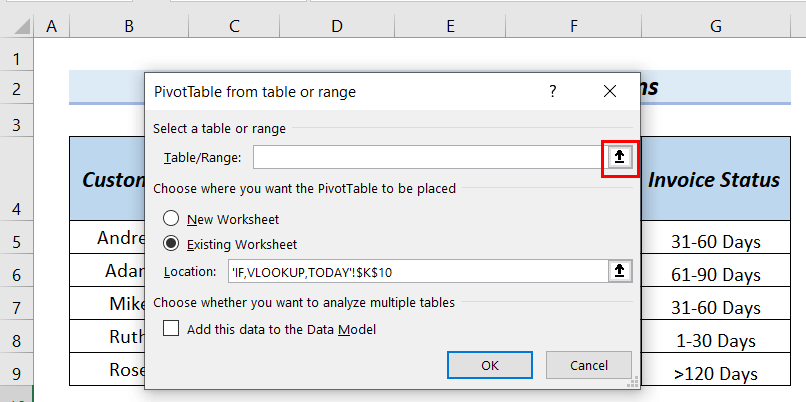
ھازىر ، بىز جەدۋەل / راڭ e نى كۆرەلەيمىز.
- ئۇنىڭدىن كېيىن ، بىز يېڭى خىزمەت جەدۋىلى دەپ بەلگە قويىمىز>
- ئاندىن بولىدۇ نى چېكىڭ.

4. قوشۇمچە قوشۇش & amp; Excel TODAY فۇنكسىيەسى كەلگۈسى كۈنلەرنى تېپىش
بۇ يەردە ، بىز بۈگۈن ئارقىلىق 30 كۈن ، 60 كۈن ، 90 كۈننى قوشىمىز> TODAY فۇنكسىيەسى .
قەدەم باسقۇچلار: 13> =TODAY()+30

فورمۇلا پارچىلىنىش
- بۈگۈن () → بۈگۈننى قايتۇرىدۇ ، يەنى 2022-يىلى 6-ئاينىڭ 14-كۈنى → 2022-يىلى 6-ئاينىڭ 14-كۈنى 30 كۈن قوشتى.
- چىقىرىش: 7/14/2022
- ئۇنىڭدىن كېيىن ، نى بېسىڭ ENTER .
- ئۇنىڭدىن كېيىن ، بىز تۆۋەندىكى فورمۇلانى C7 كاتەكچىگە يازىمىز.

فورمۇلانى پارچىلاش
- بۈگۈن () بۈگۈننىڭ ۋاقتى
 2022-يىلى 6-ئاينىڭ 14-كۈنى .
2022-يىلى 6-ئاينىڭ 14-كۈنى . - بۈگۈن () + 60 2022-يىلى 6-ئاينىڭ 14-كۈنى .
- چىقىرىش: 8/13/2022
- ئۇنىڭدىن كېيىن ، نى بېسىڭ ENTER .
- ئۇنىڭدىن كېيىن ، بىز تۆۋەندىكى فورمۇلانى C8 كاتەكچىگە يازىمىز.

فورمۇلا پارچىلىنىش
- بۈگۈن () بۈگۈننىڭ ۋاقتى
 2022-يىلى 6-ئاينىڭ 14-كۈنى .
2022-يىلى 6-ئاينىڭ 14-كۈنى . - بۈگۈن () + 90 → قوشۇلىدۇ 2022-يىلى 6-ئاينىڭ 14-كۈنى بىلەن 90 كۈن.
- چىقىرىش: 9/12/2022
- ئۇنىڭدىن كېيىن ، ENTER نى بېسىڭ .
ئاخىرىدا ، بىز Excel قېرىش فورمۇلاسىنى 30 60 90 كۈن كۆرەلەيمىز.
ئېلىش & amp; ئالدىنقى كۈنلەرنى تېپىش بۈگۈنكى ئىقتىداربۇ يەردە ، بىز بۈگۈندىن باشلاپ ئارقىلىق 30 كۈن ، 60 كۈن ۋە 90 كۈننى چىقىرىمىز. TODAY فۇنكسىيەسى .
قەدەم باسقۇچلار:> =TODAY()-30

فورمۇلا پارچىلىنىش 12> بۈگۈن () → بۈگۈنگە قايتىدۇ ، يەنى  2022-يىلى 6-ئاينىڭ 14-كۈنى
2022-يىلى 6-ئاينىڭ 14-كۈنى
- چىقىرىش: 15/52022
- ئۇنىڭدىن كېيىن ، ENTER نى بېسىڭ.
- ئۇنىڭدىن كېيىن ، بىز تۆۋەندىكى فورمۇلانى C7 كاتەكچىگە يازىمىز.
=TODAY()-60 
فورمۇلانى پارچىلاش
- بۈگۈن () → بۈگۈنگە قايتىدۇ> 2022-يىلى 6-ئاينىڭ 14-كۈنى .
- بۈگۈن () - 60 → > 1422-يىلى 6-ئاينىڭ 14-كۈنى .
- چىقىرىش: 15/4/2022
- ئۇنىڭدىن كېيىن ، نى بېسىڭ. ENTER .
- ئۇنىڭدىن كېيىن ، تۆۋەندىكى فورمۇلانى C8 كاتەكچىگە يازىمىز.
=TODAY()-90 > 
فورمۇلا پارچىلىنىش
- بۈگۈن () بۈگۈننىڭ ۋاقتى 2022-يىلى 6-ئاينىڭ 14-كۈنى .
- بۈگۈن () - 90 → 2022-يىلى 6-ئاينىڭ 14-كۈنى دىن 90 كۈن.
- چىقىرىش: 3/16/2022
- ئۇنىڭدىن كېيىن ENTER نى بېسىڭ .
ئاخىرىدا ، بىز Excel قېرىش فورمۇلاسىنى 30 60 90 كۈن كۆرەلەيمىز.
5>ۋاراقلىرىڭىزنىڭ ئەمەلىيەت بۆلىكىدە ، Excel 60 <90> قېرىش فورمۇلاسىنىڭ چۈشەندۈرۈلگەن ئۇسۇللىرىنى 30 60 90 كۈن مەشىق قىلالايسىز.

خۇلاسە
بۇ يەردە ، بىز سىزگە Excel قېرىش فورمۇلا 30 60 90 كۈن نى كۆرسەتمەكچى بولدۇق. رەھمەت سىزگە

